电子面单打印机使用方法
容大电子面单打印机RP410使用手册
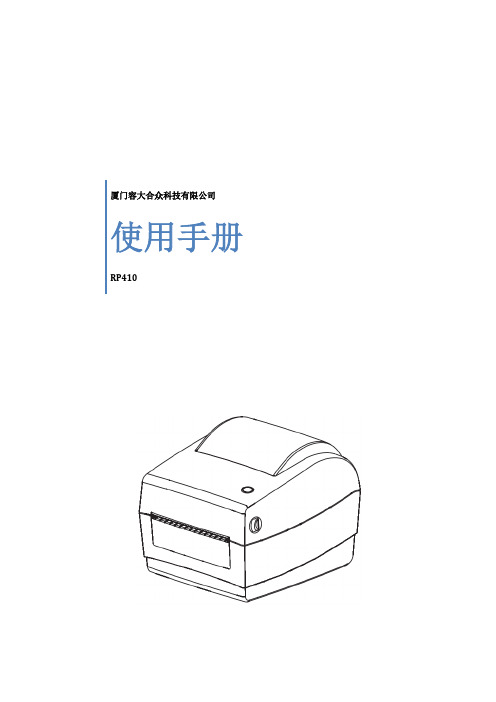
1.1 开箱清单 .......................................................................................................................................3 1.2 外观及组件 ...................................................................................................................................4 2. 产品规格.............................................................................................................................................5 2.1 基本规格 .......................................................................................................................................5 3. 安装和使用.........................................................................................................................................6 3.1 电源连接 .......................................................................................................................................6 3.2 接口电缆连接 ...............................................................................................................................6
优易电子面单使用手册
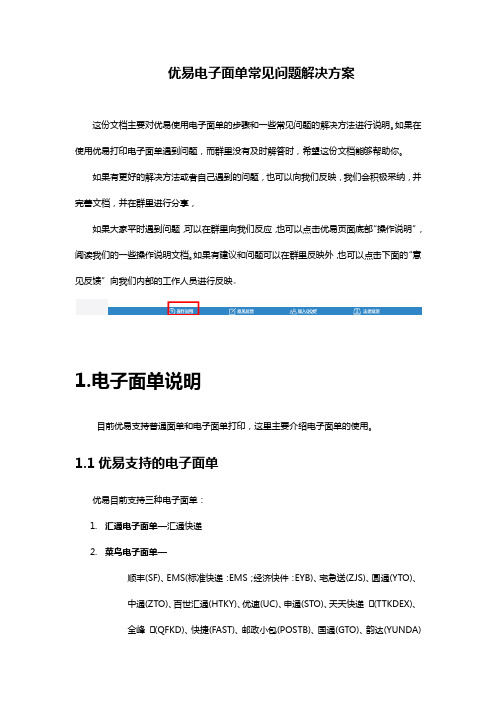
优易电子面单常见问题解决方案这份文档主要对优易使用电子面单的步骤和一些常见问题的解决方法进行说明。
如果在使用优易打印电子面单遇到问题,而群里没有及时解答时,希望这份文档能够帮助你。
如果有更好的解决方法或者自己遇到的问题,也可以向我们反映,我们会积极采纳,并完善文档,并在群里进行分享,如果大家平时遇到问题,可以在群里向我们反应,也可以点击优易页面底部“操作说明”,阅读我们的一些操作说明文档。
如果有建议和问题可以在群里反映外,也可以点击下面的“意见反馈”向我们内部的工作人员进行反映。
1.电子面单说明目前优易支持普通面单和电子面单打印,这里主要介绍电子面单的使用。
1.1优易支持的电子面单优易目前支持三种电子面单:1.汇通电子面单—汇通快递2.菜鸟电子面单—顺丰(SF)、EMS(标准快递:EMS;经济快件:EYB)、宅急送(ZJS)、圆通(YTO)、中通(ZTO)、百世汇通(HTKY)、优速(UC)、申通(STO)、天天快递• (TTKDEX)、全峰• (QFKD)、快捷(FAST)、邮政小包(POSTB)、国通(GTO)、韵达(YUNDA)3.京东电子面单—京东快递1.2使用电子面单步骤1. 配置账号信息:【基础信息】—【电子面单账号配置】在使用之前需要为电子面单配置相应的账号汇通电子面单——站点开通的账号和密码京东电子面单——青龙账号菜鸟电子面单——拥有淘宝店,并且在淘宝上开通了菜鸟面单服务,优易会获取面单服务信息2. 配置面单模板:【基础信息】—【面单模板】—[新建]系统一开始会为默认添加一些常用的模板,在打印前需要确认是否已经配置了相应的模板,如果没有模板打印时会有提示信息。
汇通电子面单的模板—汇通热敏和汇通热敏180菜鸟电子面单模板目前优易有两套菜鸟模板,“统一”结尾的是菜鸟新的100*180的模板,另外的一个是老的菜鸟模板。
“统一”模板默认会打印出快递公司的Logo,你可以根据你的面单纸情况,选择是否打印快递公司的Logo。
电子面单打印机设置

电子面单打印机设置电子面单打印机是一种专门用于打印快递运单、发货单等电子面单的设备。
它可以提高物流运营效率,减少人工操作。
本文将介绍电子面单打印机的设置步骤,以帮助用户顺利使用该设备。
第一步:连接打印机在进行电子面单打印机设置之前,首先需要连接打印机和电脑或其他终端设备。
通常,电子面单打印机通过USB接口与电脑连接。
只需将打印机的USB接口插入电脑的USB接口即可完成连接。
如果你的电脑没有USB接口,可以考虑使用USB转接头将打印机连接到其他接口。
第二步:安装驱动程序安装驱动程序是设置电子面单打印机的重要一步。
驱动程序是连接电子面单打印机和电脑之间的桥梁,它负责将电脑中的打印指令传递给打印机。
通常,在购买电子面单打印机时,会附带一个光盘或随机提供一个下载链接,里面包含了对应的驱动程序。
只需将光盘插入电脑或下载并运行驱动程序安装文件,按照安装向导的提示进行驱动程序的安装即可。
第三步:设置打印机属性安装完驱动程序后,你需要设置一些打印机属性,以确保电子面单打印机能够正常工作。
你可以通过以下步骤进行设置:1. 打开控制面板:在电脑的开始菜单中,找到“控制面板”并打开。
2. 查找并打开“设备和打印机”:在控制面板中,你可以找到“设备和打印机”,双击打开该选项。
3. 选择你的打印机:在“设备和打印机”界面中,你可以找到已连接的电子面单打印机。
单击鼠标右键,选择“属性”。
4. 设置纸张大小和类型:在“属性”对话框中,你可以找到“纸张”或“纸张设置”选项。
根据你的实际需求,选择合适的纸张大小和类型。
5. 设置打印质量:在“属性”对话框中的“打印质量”选项,你可以选择打印质量的相关设置。
根据需要,选择合适的打印质量。
6. 应用设置:在完成以上设置后,点击“应用”或“确定”按钮来保存设置。
第四步:测试打印完成以上设置后,你可以进行测试打印以确认电子面单打印机是否设置成功。
你可以按照以下步骤进行测试:1. 打开任意一个文本编辑器或其他打印支持的应用程序。
创赛捷数码印刷机使用说明(一)

创赛捷数码印刷机使用说明(一)
创赛捷数码印刷机使用说明
简介
•欢迎使用创赛捷数码印刷机,一款高效、可靠的印刷设备。
•本说明将详细介绍该数码印刷机的操作流程和注意事项。
操作流程
1.准备工作
–确保印刷机连接到电源,并且电源已打开。
–检查印刷材料是否准备就绪。
2.打开界面
–触摸屏幕或按下开机按钮,启动数码印刷机。
–进入主界面,选择“印刷作业”选项。
3.设置印刷参数
–选择印刷材料类型,并设置相应参数。
–输入要印刷的文件名。
4.载入印刷文件
–将USB闪存盘或者网络存储设备插入机器。
–在界面上选择“载入文件”,找到目标文件并进行选择。
5.开始印刷
–确认印刷参数和文件无误后,点击“开始印刷”按钮。
–等待印刷机完成印刷任务。
6.完成任务
–印刷完成后,取出印刷材料。
–关闭印刷机并断开电源。
注意事项
•在操作数码印刷机前,请确保已阅读并理解本使用说明书。
•在操作过程中,遵循安全操作规程,避免触摸机器内部部件。
•请将机器放置在通风良好的位置,避免过度积尘。
•如遇到任何问题,请及时联系售后服务人员。
谢谢您选择创赛捷数码印刷机,祝您使用愉快!。
天猫订单打印方法

针对淘宝商家订单处理困难的问题,如何快速的处理订单,提高效率,对于很多商家来说,很头疼。
日益兴起的菜鸟电子面单,将面单数据化。
方便了运输。
如何使用电子面单,如何打印呢?.
工具/原料
∙打印机,打印软件
∙开通电子面单服务的旺旺号
方法/步骤
1.从卖家后台进入,在服务中心选择打印软件,如图所示。
2.进入软件之后,我们授权淘宝的旺旺号后,会自动的把我们的订单数据同步到
软件中,这个很方便。
不需要我们再去后台查找订单数据。
然后就是打印了
3.旺旺要是开通了电子面单服务。
这个软件就会创建对应的模板,获取到我们充
值的单号数量。
然后我们打选择模板打印就好了。
可以批量打印的。
提示打印完成后,打印机就会自动打印我们选择的订单
4.打印完成后,提示发货,可以批量对这些订单发货,一条龙服务。
批量打印批
量发货。
5.就是这么简单。
推荐一下,对商家来说,这个效率提高了很多。
容大电子面单打印机RP410使用手册
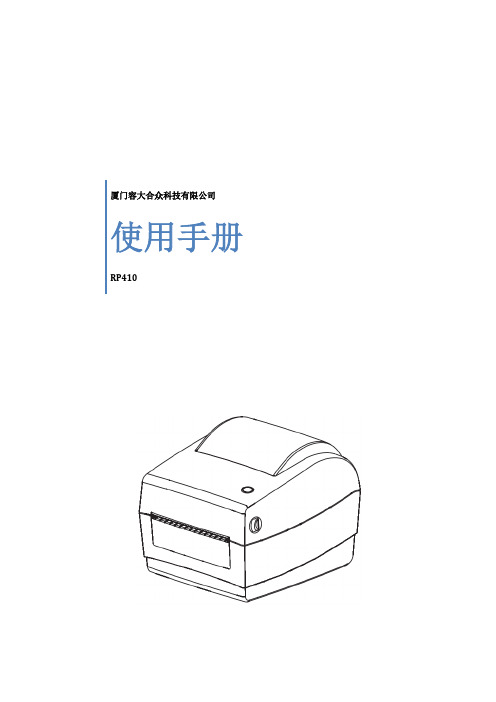
3.2接口电缆连接
按下图所示连接接口电缆。 1. 打印机关机(O)。 2. 请将要使用的通信电缆插入相应的打印机的通信连接插头。
3.5.2 使用 Windows 驱动程序打印 ....................................................................................... 11
3.6 标签学习..................................................................................................................................... 11 4、清洁打印机 ...................................................................................................................................... 12
快递公司工作人员的电子面单与条码扫描操作技巧与注意事项
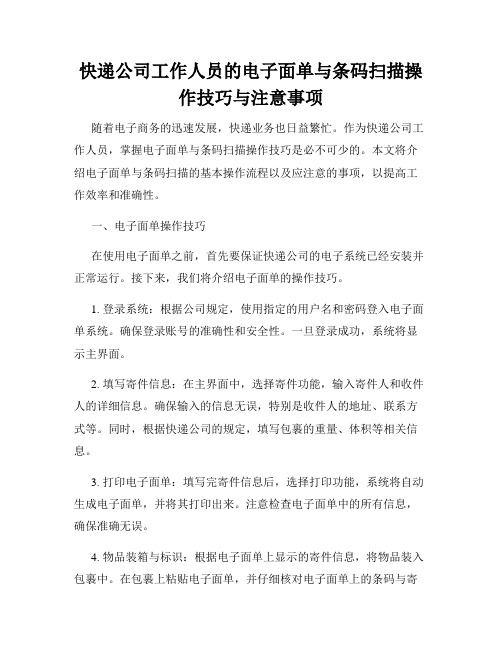
快递公司工作人员的电子面单与条码扫描操作技巧与注意事项随着电子商务的迅速发展,快递业务也日益繁忙。
作为快递公司工作人员,掌握电子面单与条码扫描操作技巧是必不可少的。
本文将介绍电子面单与条码扫描的基本操作流程以及应注意的事项,以提高工作效率和准确性。
一、电子面单操作技巧在使用电子面单之前,首先要保证快递公司的电子系统已经安装并正常运行。
接下来,我们将介绍电子面单的操作技巧。
1. 登录系统:根据公司规定,使用指定的用户名和密码登入电子面单系统。
确保登录账号的准确性和安全性。
一旦登录成功,系统将显示主界面。
2. 填写寄件信息:在主界面中,选择寄件功能,输入寄件人和收件人的详细信息。
确保输入的信息无误,特别是收件人的地址、联系方式等。
同时,根据快递公司的规定,填写包裹的重量、体积等相关信息。
3. 打印电子面单:填写完寄件信息后,选择打印功能,系统将自动生成电子面单,并将其打印出来。
注意检查电子面单中的所有信息,确保准确无误。
4. 物品装箱与标识:根据电子面单上显示的寄件信息,将物品装入包裹中。
在包裹上粘贴电子面单,并仔细核对电子面单上的条码与寄件信息是否一致。
确保条码的贴附牢固,以免在运输过程中发生损坏或脱落。
二、条码扫描操作技巧与注意事项条码扫描是快递公司工作人员日常工作中的重要环节。
下面是条码扫描的操作技巧与注意事项。
1. 启动扫描设备:将条码扫描仪与电脑相连接,并根据设备说明启动。
在启动过程中,确认设备的正常工作状态,确保扫描仪的光源和镜头清洁无尘,以获得清晰的扫描结果。
2. 扫描条码:将需要扫描的条码放置在扫描仪的扫描区域,并按下扫描按钮。
在扫描过程中,保持条码的水平,避免扭曲或倾斜。
确保扫描仪能够准确读取条码信息。
3. 检查扫描结果:扫描完成后,系统会自动显示扫描的条码信息。
请认真核对条码信息与电子面单上所显示的一致性。
如果出现扫描错误或无法识别的情况,需要重新扫描或手动输入条码信息。
4. 处理异常情况:在扫描过程中,可能会遇到条码模糊不清、损坏、反光等异常情况。
BTP-L640H 电子面单专用打印机 用户手册说明书

BTP-L640H电子面单专用打印机 用户手册山东新北洋信息技术股份有限公司BTP-L640H 用户手册 - 1 -声明本手册内容未经同意不得随意更改,山东新北洋信息技术股份有限公司(以下简称新北洋)保留在技术、零部件、软件和硬件上变更产品的权利。
用户如果需要与产品有关的进一步信息,可与新北洋或经销商联系。
未经新北洋的书面许可,本手册的任何章节不得以任何形式、通过任何手段进行复制或传送。
版权本手册于2015年印制,版权属于新北洋。
中国印制。
1.0版本。
商标新北洋使用的注册商标是:警告、注意警告 必须遵守,以免伤害人体,损坏设备; 注意 给出了打印机操作的重要信息及提示。
新北洋质量管理体系通过下列认证ISO9001 质量管理体系认证ISO14001环境管理体系认证OHSAS18001职业健康安全管理体系认证IECQ QC080000危害物质过程管理体系认证BTP-L640H 用户手册 - 2 -安全须知在使用打印机之前,请仔细阅读下面的注意事项。
1. 安全警告警告:打印头为发热部件,打印过程中和打印刚结束时,不要触摸打印头以及周边部件;警告:不要触摸打印头表面和连接接插件,以免因静电损坏打印头。
2. 注意事项1) 打印机应安装在一个平整、稳固的地方;2) 在打印机的周围留出足够的空间,以便操作和维护; 3) 打印机应远离水源并避免阳光、强光和热源的直射; 4) 避免在高温、高湿以及污染严重的地方使用和存放打印机; 5) 避免将打印机放在有振动和冲击的地方;6) 避免打印机的表面结露,如果已经形成,在露水消除之前不要打开打印机的电源;7) 将打印机的电源连接到一个适当的接地插座上。
避免与大型电机或其它能够导致电源电压波动的设备使用同一插座; 8) 如果较长时间不使用打印机,请断开打印机的电源; 9) 避免水或导电的物质(例如:金属)进入打印机内部,一旦发生,请立即关闭电源;10) 避免在无纸状态下打印,否则将严重损害打印胶辊和打印头; 11) 为了保证打印质量和产品的寿命,建议采用推荐的或同等质量的耗材;12) 插接或断开各个接口时,必须关掉电源,否则可能会引起打印机控制电路的损坏;13)在打印效果满足使用要求的情况下,建议用户尽可能设置低BTP-L640H 用户手册 - 3 -等级的打印浓度,以免影响打印头的使用寿命;14) 用户不得自行拆卸打印机进行检修;15) 严禁带电插拔打印头。
办公室打印机使用方法

办公室打印机使用方法在办公室日常工作中,打印机是一个必不可少的办公设备。
正确使用打印机不仅可以提高工作效率,还可以延长打印机的使用寿命。
下面将为大家介绍一些办公室打印机的使用方法,希望对大家有所帮助。
首先,正确连接打印机是非常重要的。
在使用打印机之前,确保打印机已经正确连接到电脑或者局域网中。
如果是通过USB连接,需要将USB线插入电脑的USB接口中,并等待电脑自动识别打印机。
如果是通过局域网连接,需要确保打印机和电脑在同一个网络中,并且已经设置好了网络共享。
其次,正确安装打印机驱动程序也是非常重要的。
在连接打印机之后,需要安装相应的打印机驱动程序。
通常情况下,打印机会随附驱动光盘,只需要将光盘插入电脑,按照提示进行安装即可。
如果没有光盘,也可以从官方网站上下载对应的驱动程序进行安装。
安装完成后,需要重新启动电脑,以使驱动程序生效。
接下来,正确放置打印纸也是使用打印机的关键。
在打印之前,需要打开打印机的纸仓,并将打印纸正确放置在纸仓中。
通常情况下,打印纸的正面应朝下,并且需要根据打印机的指示将打印纸正确对齐。
在放置打印纸的过程中,需要注意不要将打印纸弯曲或者受到其他损坏,以免影响打印效果。
最后,正确选择打印设置也是非常重要的。
在进行打印之前,需要根据实际需求选择合适的打印设置。
比如,需要选择打印的文件、打印的份数、打印的页面范围等。
在选择打印设置的过程中,需要根据实际情况进行调整,以确保打印效果符合预期。
总的来说,正确使用办公室打印机可以提高工作效率,节省时间成本。
希望大家在日常工作中能够按照上述方法正确使用打印机,确保打印效果,提高工作效率。
电动打印机设置操作规程

电动打印机设置操作规程一、概述电动打印机是一种高效、便捷的打印设备,但在使用之前,需要正确设置和操作才能保证打印质量和设备的安全性。
本文将详细介绍电动打印机的设置操作规程,以帮助用户正确配置并提高工作效率。
二、设备连接和电源接通1. 确保电动打印机与电源之间连接稳固,插头插入设备的对应接口,并确保插头和插座连接紧密,没有松动。
2. 翻开电动打印机设备背部的电源开关,确保电源接通。
三、纸张装载和定位1. 打开电动打印机上部的纸张仓库盖,并检查是否有旧纸或纸屑残留。
如有,清理干净,以免影响打印质量。
2. 取出适量的白纸,并根据电动打印机的不同型号,按照说明书的要求正确放置纸张。
注意对齐纸张的边缘,并确保纸张没有叠加或皱折。
3. 将纸张精确地放入纸张导轨中,并通过纸张定位装置,将纸张定位到正确的位置。
四、墨盒或碳带更换1. 查看墨盒或碳带是否已用完。
如果已经用尽,需要更换新的墨盒或碳带。
打开电动打印机的墨盒/碳带仓库盖,取出用完的墨盒或碳带。
2. 根据墨盒或碳带的型号,在正确的位置插入新墨盒或碳带,确保插入稳固。
关闭墨盒/碳带仓库盖。
五、打印参数设置1. 打开电动打印机控制面板上的设置按钮或菜单,进入打印参数设置界面。
2. 根据需要,选择打印质量、纸张类型等参数。
不同型号的电动打印机设置菜单可能略有不同,根据说明书进行正确的设置操作。
3. 确认设置完成后,保存并退出设置界面。
六、打印文件配置1. 在电脑或其他设备上,打开需要打印的文件,确保文件格式正确并与电动打印机兼容。
2. 在打印选项中,选择正确的电动打印机设备。
根据需要,调整页面布局、打印方向等参数。
3. 确认配置完成后,点击打印按钮,开始打印。
七、打印质量调整1. 在打印过程中,观察打印质量是否符合要求。
如发现问题,可以根据需要进行适当的调整。
2. 如果打印质量较差,可以通过打印设置菜单中的调整选项,如调整墨盒或碳带密度、清洁打印头等,来提升打印品质。
汉印HLP106B电子面单机不干胶条码机用户手册
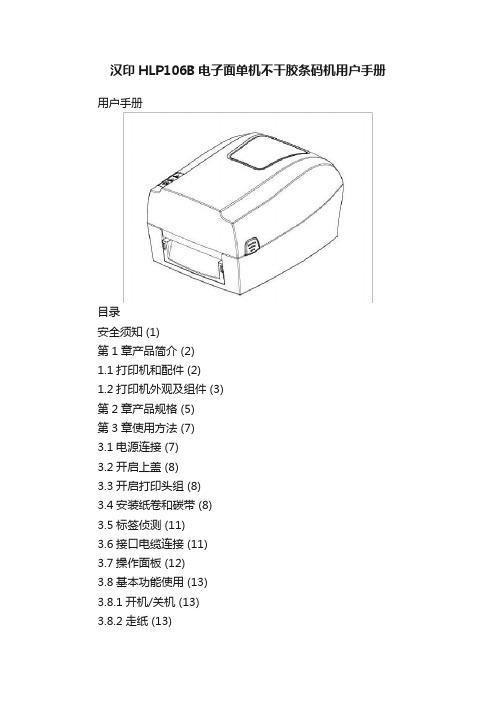
汉印HLP106B电子面单机不干胶条码机用户手册用户手册目录安全须知 (1)第1章产品简介 (2)1.1打印机和配件 (2)1.2打印机外观及组件 (3)第2章产品规格 (5)第3章使用方法 (7)3.1电源连接 (7)3.2开启上盖 (8)3.3开启打印头组 (8)3.4安装纸卷和碳带 (8)3.5标签侦测 (11)3.6接口电缆连接 (11)3.7操作面板 (12)3.8基本功能使用 (13)3.8.1开机/关机 (13)3.8.2走纸 (13)3.8.3标签定位学习 (13)3.8.4打印自检页 (13)第4章打印机日常维护及调校 (14)4.1打印头保养与清洁 (14)安全须知在操作使用打印机之前,请仔细阅读下面的注意事项:安全警告警告:打印头为发热部件,打印过程中和打印刚结束,不要触摸打印头以及周边部件。
警告:不要触摸打印头和连接插件,以免因静电损坏打印头。
注意事项●请使用本公司提供的专用适配器,否则可能导致产品损坏或火灾。
●打印机应安装在一个平整、稳固的地方;●在打印机的周围留出足够的空间,以便操作和维护;●打印机应远离水源并避免阳光、强光和热源的直射;●不要在高温,湿度大以及污染严重的地方使用和保存打印机;●避免将打印机放在有振动和冲击的地方;●将打印机的电源适配器连接到一个适当的接地插座上,避免与大型电机或其它能够导致电源电压波动的设备使用同一插座;●如果较长时间不使用打印机,请断开打印机电源适配器的电源;●为了保证打印质量和产品的寿命,建议采用推荐的或同等质量的纸张;●插接或断开各个接口时,必须关掉电源,否则可能会引起打印机控制电路的损坏;●用户不得自行拆卸打印机进行检修;●妥善保管本手册,以备参考使用。
第1章产品简介1.1打印机和配件注意:1)打开打印机包装,保留包装材料,以备日后运送之用。
2)确保您已拥有图1-1中所示的所有物品,并检查是否有因运送所造成的损坏。
标配件图1-1选配件——外置纸卷支架1.2打印机外观及组件部分组件说明:●就绪指示灯和状态指示灯就绪指示灯和状态指示灯均为双色指示灯(红色/黄绿色),通过不同的组合提示用户打印机的状态,详见3.7节操作面板。
容大电子面单打印机RP410驱动安装说明

驱动安装及使用教程运行,如下图:点击安装NiceLabel Printer Drivers,安装条码机驱动点击下一步,选择安装/卸载类别。
选择“安装打印机”,查看许可协议。
点击下一步,如下图:选择对应型号的打印机驱动,以Rongta RP4xx Series为例。
选择通讯端口,根据数据连接线不同选择不同的端口。
并口线连接请选择USB001,根据机器有否扩展选择端口。
串口线连接请选择COM,根据机器有否扩展选择端口。
USB线连接请选择USB,请注意因为USB接口为系统虚拟打印端口,实际操作过程中需要确保打印机USB线连接上并打开打印机电源。
如果一台电脑在安装多台连接USB线的打印机时,有可能出现多个USB端口,如USB001,USB002……USB005……等,如果在完成驱动安装后不能打印需要进行端口调整。
若使用网络端口请选择添加TCP/IP端口,如下步骤:然后选择“下一步”,如下图所示。
输入打印机的“IP 地址”,如下图所示。
然后选择“下一步”,如下图所示。
然后选择“下一步”,如下图所示。
最后选择“完成”即成功添加了以太网通迅端口。
并可供选择,如下图:如选择串口(COM 口),需要在已安装完成的驱动属性页里选择端口选项卡,然后“配置端口”。
选择串口通讯“每秒位数”、“数据位”、“奇偶校验”、“停止位”、“数据流控制”等。
出厂默认参数如下图所示,可通过打印机开机自检页上查看到串口通讯参数信息,如“SERIAL 9600,N,8,1”。
如果使用USB连接时驱动端口内存在多个USB虚拟端口时,如下图:请遵循以下步骤尝试连接打印机:首先,在打印机属性的“常规”选项卡中点击“打印测试页”然后,查看打印任务状态,如果正常测试页会在短时间内消失并且打印机会有打印动作,如果端口不正确,则状态一定会出现“错误-正在打印”的字样。
如下图:回到打印机属性的“端口”选项卡中,勾选另外一个USB虚拟端口,点击右下角“应用”,等待一下,测试页任务会重新启动,如果端口对应上,则任务会消失并且打印机会有打印动作,如果仍然是错误则重复上述勾选操作直到打印任务完成。
快递单打印打印机设置方法

快递单打印打印机设置方法,适用于所有快递单打印软件。
有任何问题或建议欢迎随时给我留言~~~ 查看快递单打印辅导员的空间
下面是打印机安装设置全部步骤,可能对您装好打印机有所帮助。
(下面图片如果看上去变形很窄,最大化窗口再按F5刷一刷)
第一步:如果您还没有在电脑上安装打印机,先要完成“添加打印机”这一步
第二步:要进行打印机的管理,从这里进入
第三步:把您新安装的打印机设为默认打印机,上面有个黑勾就表明选上了
做完上面这3步,打印机就可以开打了,不管是用WORD、EXCEL或快递单您都可以开始打印了。
快递单打印您只需要选择软件设置中的快递单格式就可以了。
如果您的发货量很大,希望能自动连续打印快递单,您还需要学习以下几步高级设置:第四步:点击打印首选项,设置打印机
第五步:确定纸张方向为纵向方向
第六步:选择纸张来源为牵引送纸也就是连续进纸
第七步:选择您的纸张类型,刚装好的打印机是A4纸,第二页会走很多
第八步:进入打印机服务器属性设置
第九步:打印机纸张规格设置,要连续走纸正确就在这一步!
第十步:您成功啦!!! 开始高效轻松的全自动连续快递单打印过程吧......。
【电子面单】服务使用手册

1 电子面单服务《商家手册》V2.1一、服务介绍京东电子面单服务,是指由快递公司通过京东向卖家提供的一种通过热敏纸打印输出纸质物流面单的物流服务(京东提供技术和系统支持)。
具体实现流程是由快递公司向京东预发物流单号,在快递公司预发的物流单号范围内,快递公司授权京东向商家开通此项服务并向申请物流单号的卖家下发物流单号,当卖家产生销售订单并产生物流需求时,卖家可在绑定物流面单号后,生成物流面单信息,并通过热敏纸打印输出纸质物流面单。
与目前传统的纸质面单相比,最直接的区别在于电子面单是通过热敏纸、热敏打印机进行面单的打印的,没有复写联,只有上下联。
二、服务价值●打印速度提升:电子面单是普通纸质面单的4-6倍,平均每单打印只需花费1-2秒钟,高效率的打单大大缓解电商等客户的大批量打单压力,轻松应对大促。
●提高发货效率:传统发货模式,操作员需要将已打出的快递单和订单信息匹配后再2 发货,电子面单不需要把快递单和定单信息逐一匹配操作,在定单信息申请快递单号的时候就已完成了定单匹配;卖家无需再安排人员专门抽取“发货联”,操作效率进一步提升。
类型打印速度(张/分钟)机器成本(元/台)噪音(高低)出错率(高低)普通纸质面单4-6 800-1200元高中电子面单30-40 900-1000元低低三、服务使用流程1、服务开通及设置:▲服务入口:商家后台—我的配送—电子面单服务—电子面单;重要:本服务申请快捷链接:/eps/eps_electronicSurface.action3 ▲申请服务商:1)以“中通快递”为例:2)提交电子面单申请信息:[提醒]:卖家每一个发货地(仓库),如果对应的是快递公司不同的网点,那么每一个发货地(仓库)分别需要申请开通一次;同理,若使用不同的快递公司,则需分别申请开通一次);操作步骤:第一步,选择您的发货地址,确保准确;第二步,选择网点;第三步,准确填写贵店负责电子面单的联系人;第四步,勾选同意协议,并点击“提交”。
容大电子面单打印机RP410驱动安装说明

驱动安装及使用教程运行,如下图:点击安装NiceLabel Printer Drivers,安装条码机驱动点击下一步,选择安装/卸载类别。
选择“安装打印机”,查看许可协议。
点击下一步,如下图:选择对应型号的打印机驱动,以Rongta RP4xx Series为例。
选择通讯端口,根据数据连接线不同选择不同的端口。
并口线连接请选择USB001,根据机器有否扩展选择端口。
串口线连接请选择COM,根据机器有否扩展选择端口。
USB线连接请选择USB,请注意因为USB接口为系统虚拟打印端口,实际操作过程中需要确保打印机USB线连接上并打开打印机电源。
如果一台电脑在安装多台连接USB线的打印机时,有可能出现多个USB端口,如USB001,USB002……USB005……等,如果在完成驱动安装后不能打印需要进行端口调整。
若使用网络端口请选择添加TCP/IP端口,如下步骤:然后选择“下一步”,如下图所示。
输入打印机的“IP 地址”,如下图所示。
然后选择“下一步”,如下图所示。
然后选择“下一步”,如下图所示。
最后选择“完成”即成功添加了以太网通迅端口。
并可供选择,如下图:如选择串口(COM 口),需要在已安装完成的驱动属性页里选择端口选项卡,然后“配置端口”。
选择串口通讯“每秒位数”、“数据位”、“奇偶校验”、“停止位”、“数据流控制”等。
出厂默认参数如下图所示,可通过打印机开机自检页上查看到串口通讯参数信息,如“SERIAL 9600,N,8,1”。
如果使用USB连接时驱动端口内存在多个USB虚拟端口时,如下图:请遵循以下步骤尝试连接打印机:首先,在打印机属性的“常规”选项卡中点击“打印测试页”然后,查看打印任务状态,如果正常测试页会在短时间内消失并且打印机会有打印动作,如果端口不正确,则状态一定会出现“错误-正在打印”的字样。
如下图:回到打印机属性的“端口”选项卡中,勾选另外一个USB虚拟端口,点击右下角“应用”,等待一下,测试页任务会重新启动,如果端口对应上,则任务会消失并且打印机会有打印动作,如果仍然是错误则重复上述勾选操作直到打印任务完成。
打印机操作指南

打印机操作指南现代社会中,打印机已经成为办公和生活中必不可少的工具之一。
然而,由于打印机的功能众多,很多人在操作时遇到一些困惑。
本文将为您提供一份简明扼要的打印机操作指南,帮助您轻松应对各种打印需求。
I. 准备工作在使用打印机之前,确保以下准备工作已经完成:1. 安装打印机驱动程序:根据操作系统的要求,安装相应的打印机驱动程序。
驱动程序通常包含在配套光盘中,也可以从打印机制造商的官方网站上下载。
2. 连接打印机到电脑:使用USB线缆将打印机与电脑连接起来。
确保连接牢固,防止在打印过程中意外断开。
II. 打印文件一旦准备工作完成,您可以按照以下步骤打印文件:1. 打开所需打印的文件:使用合适的程序(例如Microsoft Word)打开您需要打印的文件。
2. 调整打印设置:点击菜单栏的“文件”选项,然后选择“打印”或使用快捷键Ctrl+P。
在打印选项中,您可以选择打印的范围、打印份数、打印质量等。
根据需要进行适当调整。
3. 选择打印机:如果您的电脑连接了多个打印机,确保选择正确的打印机。
4. 确认打印参数:在打印选项中,您还可以设置页面方向、纸张类型、颜色设置等。
根据需要进行参数调整。
5. 预览打印效果:在提交打印之前,您可以点击“打印预览”按钮,查看页面的布局、字体、图像等是否符合预期。
6. 提交打印任务:点击“打印”按钮,提交打印任务。
您可以在打印队列中查看打印进度和任务状态。
III. 管理打印队列有时,您可能需要对打印队列进行管理,例如暂停、取消或重新排队打印任务。
以下是一些常见的打印队列管理操作:1. 暂停打印:如果您想临时暂停打印任务,可以在打印队列中找到相应的任务,右键点击任务,然后选择“暂停打印”。
2. 取消打印:如果您希望取消某个打印任务,同样在打印队列中找到该任务,右键点击任务,选择“取消打印”。
3. 重新排队:如果由于某种原因,打印任务未能成功完成,您可以将其重新排队。
右键点击任务,选择“重新排队”。
快递单打印机设置

快递单打印机设置导言随着快递行业的不断发展,快递单打印机成为了现代快递企业必备的设备。
快递单打印机的设置对于提高工作效率、减少人力成本具有重要意义。
本文将介绍快递单打印机的设置过程,并给出一些注意事项,帮助用户正确使用快递单打印机。
一、选择合适的快递单打印机在进行快递单打印机设置之前,首先需要选择适合自己需求的快递单打印机。
市场上存在多种不同类型的快递单打印机,如喷墨打印机、热敏打印机等。
在选择时需要考虑以下因素:1. 打印速度:不同型号的打印机打印速度不同,需要根据工作量选择合适的打印速度。
2. 打印质量:打印质量影响快递单的清晰度和可读性,可以根据实际需求选择适当的打印质量。
3. 打印纸张类型:不同的打印机适用于不同类型的纸张,需要根据实际需求选择合适的纸张类型。
二、连接快递单打印机1. 安装驱动程序:在使用快递单打印机之前,需要先安装相应的驱动程序。
通常情况下,打印机会附带安装光盘,可以使用光盘自动安装驱动程序。
如果没有光盘,可以从打印机官方网站下载驱动程序。
2. 连接打印机:将打印机连接到电脑上,可以通过USB接口或者局域网连接。
如果使用USB接口,需要将打印机的USB线插入到电脑的USB接口上。
如果使用局域网连接,需要将打印机连接到局域网上,电脑通过局域网与打印机进行通信。
三、设置打印参数1. 打印机设置:打开电脑上的打印机设置,可以通过控制面板或者系统设置中找到打印机设置选项。
在打印机设置中,可以设置打印机的默认纸张类型、打印质量、打印速度等参数。
2. 打印软件设置:打开快递单打印软件,一般会有相应的打印设置选项。
在打印设置中,可以设置打印的快递单样式、打印纸张大小、打印内容的对齐方式等。
四、测试打印在完成快递单打印机的设置后,需要进行测试打印,确保打印机正常工作。
可以选择一张测试用的快递单进行打印,检查打印的清晰度、对齐方式等是否符合要求。
如果出现打印质量不佳或者对齐错误的情况,可以通过调整打印机参数或者软件设置进行调整。
快递鸟电子面单批量打印以及模板设置

批量打印的流程: 1、先调用电子面单打印接口获得必须字段:OrderCode(订单号) 2、拼接组合打印的数据data:格式json_encode([0=>['OrderCode' => '订单号1', 'PortName' => '打印机名称']]); 3、签名 所需参数: (1)、第二部拼接好的data,如下图:
//调用获取物流轨迹 //-------------------------------------------------------------
//构造电子面单提交信息 $eorder = []; $eorder["ShipperCode"] = "SF"; $eorder["OrderCode"] = "PM201604062341"; $eorder["PayType"] = 1; $eorder["ExpType"] = 1;
'EBusinessID' => EBusinessID, 'RequestType' => '1007', 'RequestData' => urlencode($requestData) , 'DataType' => '2', ); $datas['DataSign'] = encrypt($requestData, AppKey); $result=sendPost(ReqURL, $datas);
新易通分配电子面单操作方法
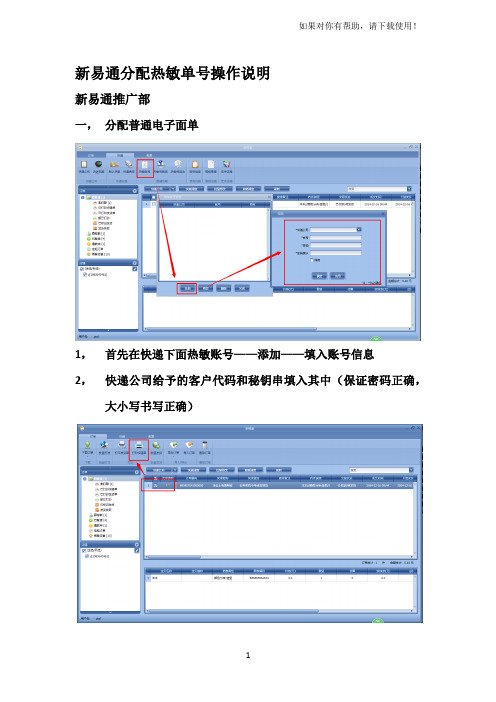
新易通分配热敏单号操作说明
新易通推广部
一,分配普通电子面单
1,首先在快递下面热敏账号——添加——填入账号信息
2,快递公司给予的客户代码和秘钥串填入其中(保证密码正确,大小写书写正确)
3,选择需要分配单号的订单,选择打印快递单。
4,选择分配普通热敏号——确认好圆通客户代码后——选择
打印并保存。
注意:进行普通热敏单号的分配打印必须将打印模板添加完成。
(具体模板添加操作可参看模板的更改操作说明书)
二,分配菜鸟热敏单号
1,选中需要打印订单,选择打印快递单。
2,在
分
配
单
号
的
时
候选择分配菜鸟热敏号,确认完之后点击确定,最后打
印并保存。
注意:分配菜鸟单号的时候需要注意,菜鸟单号是根据
店铺和发货地址,如果共用一家店铺的单号,只有正确
的店铺和发货地址可以分配到单号。
三,热敏单号使用情况查询
1,查询普通热敏单号,选择快递下方热敏号查询,会弹出普通热敏单号的使用情况汇总。
2,查看菜鸟单号的使用情况,选择有单号的店铺,然后点击右方的更新数据。
- 1、下载文档前请自行甄别文档内容的完整性,平台不提供额外的编辑、内容补充、找答案等附加服务。
- 2、"仅部分预览"的文档,不可在线预览部分如存在完整性等问题,可反馈申请退款(可完整预览的文档不适用该条件!)。
- 3、如文档侵犯您的权益,请联系客服反馈,我们会尽快为您处理(人工客服工作时间:9:00-18:30)。
电子面单打印机使用方法
电子面单,亦可称为热敏纸快递标签、经济型面单,二维码面单等,指的是根据物流公司的规定要求,在不干胶热敏纸上打印客户收发件信息的面单。
电子面单在国外已经成功应用多年,如联邦快递(FedEx)和国际快递(Ups)。
而在国内,随着电商平台的迅速崛起,快递物流行业也进入飞速发展时期,电子面单的高效率、低错误率更是使得京东、当当、易迅、一号店等电商平台自建立初期就采用了电子面单,与此同时,作为专业打印电子面单的硬件设备,电子面单打印机应运而生。
电子面单打印机,打印速度快,平均每单打印时间为1-2秒钟,操作简单,软件智能,能够高质高效完成打印任务,提升发货效率,提高网购客户满意度。
那么电子面单打印机如何使用呢?下面小编就以博思得iQ100电子面单打印机为例来讲解电子面单打印机的使用方法:
一、安装电子面单
01/ 打开打印机右盖,露出纸卷仓,抬起打印头压臂。
02/ 电子面单依次从打印机背部穿纸口和纸导向杆下方穿过;
03/ 将首张面单的前边缘与撕纸标尺的边缘对齐,纸张导向片靠紧面单,但不能过于挤压使面单变形。
04/ 压下打印头压臂,面单安装完成。
二、连接打印机
iQ100电子面单打印机标配USB 2.0 接口,使用USB连接线将打印机连接到电脑,并接通打印机电源。
三、编辑标签模版
iQ100电子面单打印机随机附送一套功能强大的BarTender标签编辑软件。
软件界面简单,操作方便。
通过查阅软件说明书可编辑标签模版。
同时,iQ100面单打印机兼容市面上各类第三方面单打印机软件,通过任何一款准备使用或正在使用的面单打印软件,即可自动导入收/发货方的信息,自适应电子面单标签模板,实现自动、高效、准确的面单打印。
四、常见故障解决方法
01/ 开机后,打印机操作面板上2个LED灯都不亮
请检查打印机电源是否连接好,电源适配器上指示灯是否常亮。
02/ 安装好标签编辑软件,但无法打开
Windows打印机驱动程序未安装或安装错误,请重新安装打印机驱动程序。
03/ 点击“打印”后,Windows任务栏提示“错误-该文档未能打印”
检查数据连接线是否连接好,标签软件型号是否选择正确。
04/ 打印过程中,标签纸传输正常,但标签纸上无打印内容
检查标签格式设置是否正确,电源是否为原装。
05/ 打印过程中,标签纸传输正常,但打印内容不清晰
在打印软件中调高打印深度:点击文件菜单下的“打印”→“属性”→“选项”→“深度”,然后将深度值调高
06/ 点击“打印”后,打印机“就绪”灯和“纸张”灯同时闪烁
检查纸张探测器位置是否正确,确认位置后校准纸张探测器。
